VideoMASTER
Začnimo s preprostim video urejevalnikom, ki je zasnovan za uporabnike vseh stopenj in ne zahteva veliko truda za obvladovanje načel interakcije. Prva taka programska oprema se imenuje VideoMASTER in omogoča delo z več skladbami hkrati, kar omogoča priročno spajanje videoposnetkov ter jim po potrebi dodaja zvok ali fotografije. Vsa dejanja se izvajajo v glavnem meniju, kjer bo uporabnik le moral premakniti en video na prvo plast, nato pa drugega pritrditi na svoj konec ali za to uporabiti novo plast. Celoten postopek, vključno z nadaljnjo obdelavo in shranjevanjem, ne bo trajal veliko časa.
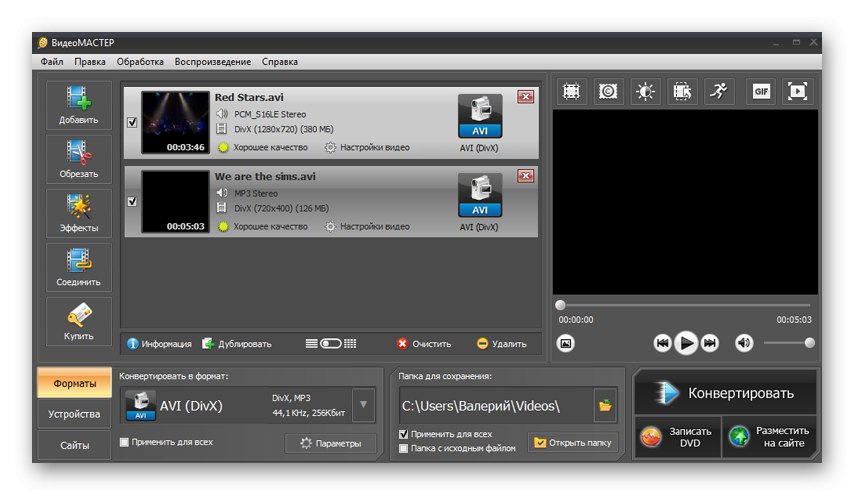
VideoMASTER ima ogromno drugih pomožnih orodij, namenjenih obdelavi medijskih podatkov, na primer, ko ga dodate, ga lahko takoj pretvorite, prilagodite kakovost izhoda, upočasnite ali pospešite. Zahvaljujoč izvajanju dela z različnimi skladbami na vrhu enega videoposnetka se naloži drugi ali pa je slika pritrjena na določenem območju in so podprti prehodi. Na uradni spletni strani najdete predstavitveno različico programa za prenos. Priporočamo, da ga najprej prenesete in če se izkaže, da je programska oprema primerna, razmislite o nakupu licence.
Upoštevajte, da imamo navodilo, ki ponazarja načelo video povezave v VideoMASTER. Uporabite ga lahko s klikom na spodnjo povezavo.
Več podrobnosti: Video povežemo v VideoMASTER
Sony Vegas Pro
Sony Vegas Pro je eden najbolj priljubljenih video urejevalnikov na svetu, ki ga aktivno uporabljajo tako profesionalci kot ljubitelji montaže. Vsebuje vse, kar potrebujete za ustvarjanje naprednih projektov, postopek združevanja več videoposnetkov v enega pa poteka z urejevalnikom več sledi. V njej mora uporabnik, tako kot v drugih podobnih programih, premakniti datoteke za obdelavo in jih po želji razporediti v želenem vrstnem redu, obrezati odvečno količino ali dodati dodatno vsebino.
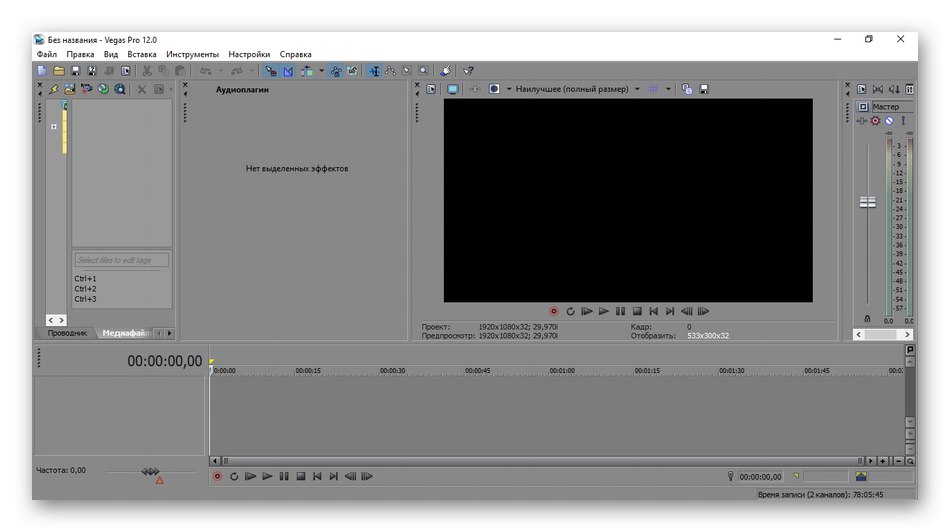
Seveda ne bo povsem priporočljivo uporabljati Sony Vegas Pro izključno za povezovanje posnetkov, zlasti pri nakupu polne različice, saj je ta programska oprema namenjena zapleteni obdelavi. Vendar je brezplačna preizkusna različica, pri kateri ni omejitev za izvajanje zadevne operacije, povsem dovolj za rešitev problema. V primeru, da je cilj montaža videoposnetka, lahko Sony Vegas imenujemo optimalna rešitev, zato priporočamo, da o vseh njegovih funkcijah preberete v celostnem pregledu na naši spletni strani na spodnji povezavi.
Spoznavanje drugih orodij, ki jih najdemo v programu Sony Vegas Pro, je za začetnike težko, saj je na voljo veliko različnih nastavitev. Za poenostavitev tega postopka vam bo v pomoč ločena lekcija na našem spletnem mestu, ki vsebuje navodila za izvajanje osnovnih dejanj v tej programski opremi.
Več podrobnosti: Uporaba Sony Vegas Pro
Adobe Premiere Pro
Še en napreden video urejevalnik se imenuje Adobe Premiere Pro. Njegova funkcionalnost vključuje skoraj enake možnosti kot prejšnji zastopnik, vendar ne brez lastniških rešitev podjetja za razvijalce. Pri pridružitvi videu Premiere Pro to počne na standardni način - tako, da posnetke postavi na skladbe. Vse, kar morate storiti, je, da zanje izberete optimalno lokacijo, dodate učinke in prehode, nato pa lahko preidete neposredno na upodabljanje.
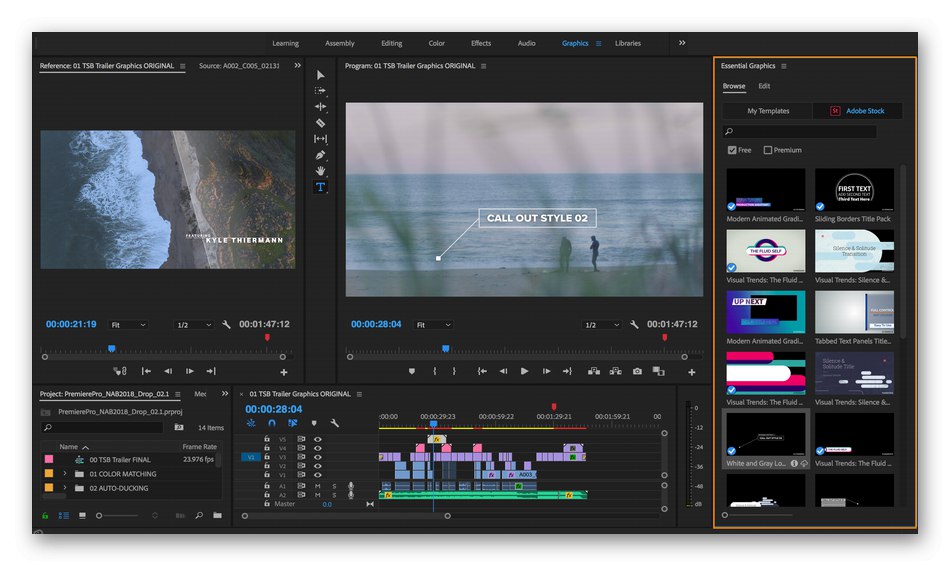
Adobe Premiere Pro je profesionalna rešitev, zato se distribuira proti plačilu. Vendar vam nič ne preprečuje, da prenesete predstavitveno različico te programske opreme, da preizkusite tam razpoložljive možnosti in brez težav združite več videoposnetkov v enega. Tik pred shranjevanjem lahko izberete kakovost, ločljivost in spremenite obliko končne datoteke.To je uporabno v primerih, ko je treba končni material naložiti na določen internetni vir ali pa se bo predvajal v določenih napravah.
Po analogiji s prejšnjimi predstavniki članka predlagamo, da se seznanite z uporabo orodij Adobe Premiere Pro, če vas ta programska oprema zanima. Če želite to narediti, morate slediti naslednji povezavi.
Več podrobnosti: Pravilna uporaba programa Adobe Premiere Pro
VGRADNJA VIDEO
Video Montage je preprostejša programska oprema, ki je primerna za začetnike in tiste, ki jih urejevalniki z ogromnim številom pomožnih orodij in lastniških rešitev ne zanimajo. V tej programski opremi ni izvedbe slojev, lahko pa videoposnetke vstavite takoj za drugim, da jih med shranjevanjem lepite. Zahvaljujoč temu se je VIDEO MONTAGE uvrstil na naš seznam. Vsekakor se pred prenosom prepričajte, ali je ta sistem za povezovanje materialov pravi za vas. Konec koncev bo potem veliko težje delati z učinki in prehodi, če bodo potrebni.
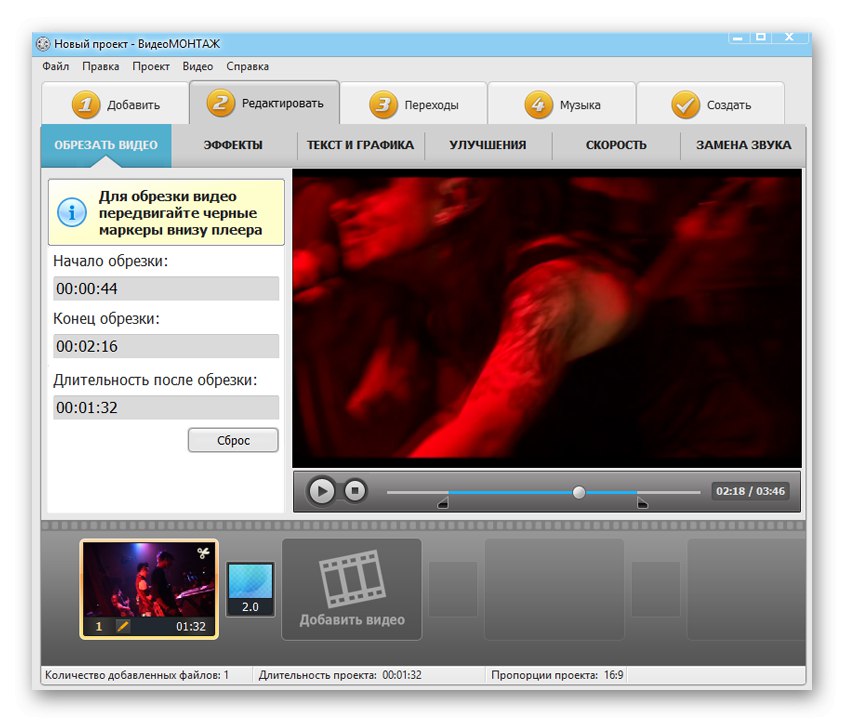
Poleg tega ugotavljamo, da celotni postopek interakcije v VideoMONTAZH postopoma izvajajo razvijalci sami. Najprej uporabnik doda videoposnetke, jih nato z učinki in filtri ureja, uporabi prehode in glasbo, na koncu pa se začne tudi sama obdelava. Vsa orodja so nameščena v ločenih zavihkih, kar bo poenostavilo postopek njihove uporabe, saj bodo na zaslonu prikazane samo trenutno pomembne informacije. Če se ne želite omejiti na faze ustvarjanja vsebine ali če video montaža iz drugih razlogov ni primerna, pojdite na naslednje predstavnike članka.
CyberLink PowerDirector
Ta video urejevalnik se skoraj ne razlikuje od zgoraj predstavljenih in je namenjen profesionalni in ljubiteljski publiki. Če želite video združiti v enega, obstaja več skladb, kamor lahko vstavite poljubne materiale. Obstajajo tudi obrezovanje, premikanje ali utišanje. Na levi plošči lahko z izbiro ustreznih odsekov dodate prehode, uporabite učinke ali uporabite druga prisotna orodja.
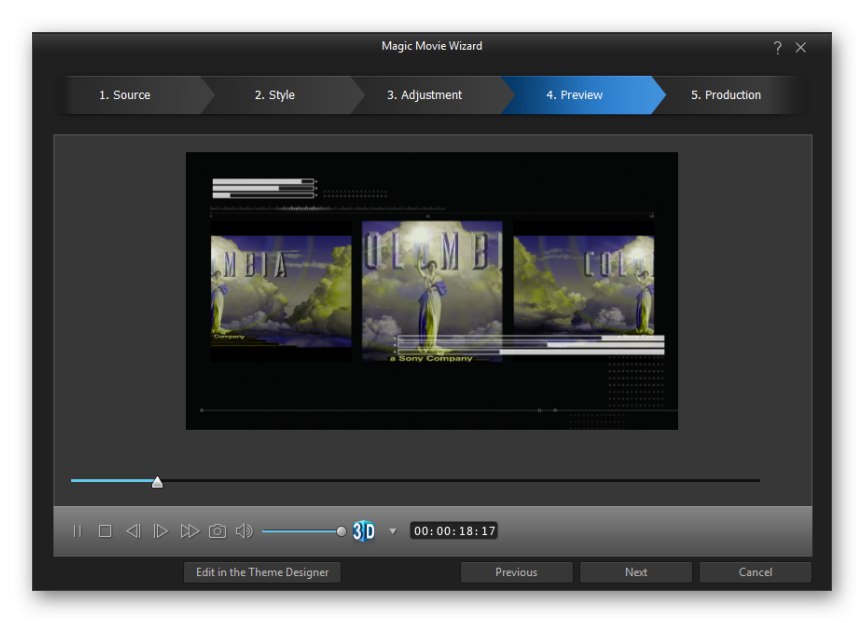
S seznama edinstvenih funkcij, ki so prisotne v programu CyberLink PowerDirector, lahko opazimo veliko knjižnico vgrajenih učinkov, ki jih je mogoče dodatno konfigurirati. Obstaja tudi orodje za slikanje video posnetkov. Seveda ni enako število funkcij kot v grafičnem urejevalniku, vendar se to orodje spopada z osnovnimi nalogami. CyberLink PowerDirector je plačan, kar se lahko za nekatere izkaže v slabost, v vsakem primeru pa je na voljo poskusna različica, ki jo je treba najprej izbrati.
Movavi Video Editor
Mesto v tem članku si zasluži tudi Movavi Video Editor, saj ima ta video urejevalnik vse, kar boste morda potrebovali med urejanjem ali urejanjem videoposnetkov. Skladno s tem lepljenje tukaj poteka na enak način kot pri drugih programih, lahko pa uporabite tudi napredne funkcije, ki so prisotne v tej programski opremi. Zahvaljujoč intuitivnemu vmesniku, ki je v celoti izdelan v ruščini, tudi začetnik ne bi smel imeti težav z dodajanjem videoposnetka.
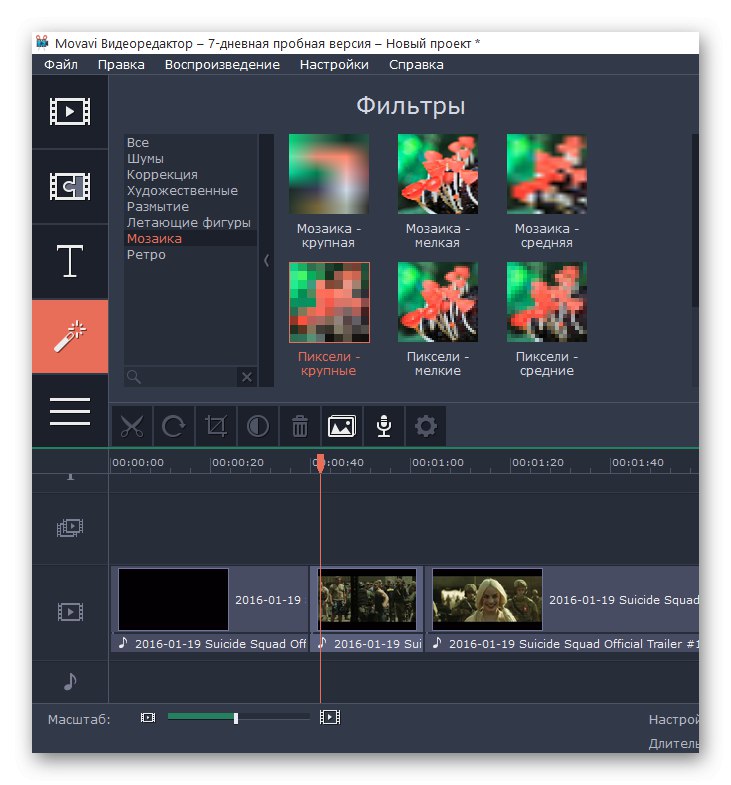
Preizkusna različica programa Movavi Video Editor se distribuira brezplačno in pri uporabi funkcij ni nobenih omejitev. Edina stvar, na katero bodo naleteli uporabniki predstavitvenega sklopa, je videz razvijalcev na končnem videoposnetku, ki sporoča, kateri program je bil uporabljen za ustvarjanje videoposnetka. Podrobne informacije o tej programski opremi in vseh njenih prednostih predlagamo v drugem članku na našem spletnem mestu s klikom na spodnji gumb.
Studio Pinnacle
Pinnacle Studio je še en profesionalni program, zasnovan za kompleksno montažo videoposnetkov. Opremljen je z osnovnimi in dodatnimi elementi, ki vam omogočajo, da se ukvarjate s predelavo ali namestitvijo obstoječega materiala.V skladu s tem se bo to orodje tudi popolnoma spopadalo s povezavo več valjev v enega. Upoštevajmo funkcijo ustvarjanja DVD-ja, kajti včasih se video šivanje zgodi ravno v ta namen. V programski opremi mora uporabnik zagnati poseben modul in tam izbrati več datotek, ki bodo združene v en projekt.
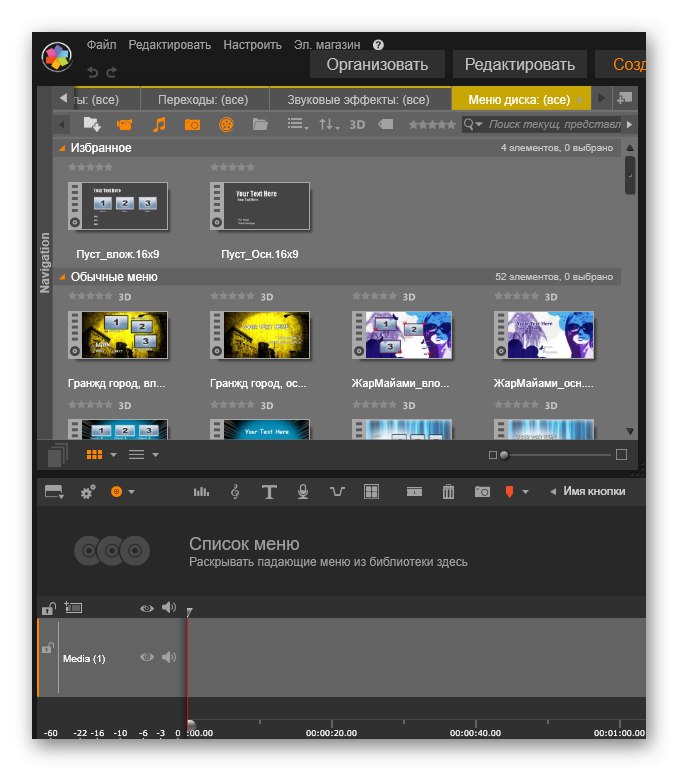
Razvijalci Pinnacle Studio kažejo tudi osredotočenost na profesionalce pri snemanju filmov, kar vam omogoča urejanje videoposnetka, posnetega iz več kamer hkrati, in natančno nastavitev zvoka. Za to se prikaže posebno okno, v katerem se izvede izbira položaja, nadzor frekvence in druga dejanja, ki spremenijo zvočno panoramo. Pinnacle Studio se distribuira proti plačilu, kar v celoti upravičuje ogromno število funkcij, razvijalec ponuja tudi demo različico, s katero vam svetujemo, da se najprej seznanite. Tako se bo mogoče odločiti, ali je smiselno taka sredstva porabiti za nakup programske opreme.
vReveal
Ta rešitev je primerna za tiste, ki niso posebej izbirčni pri naprednih nastavitvah videoposnetkov, ampak morajo predvsem združiti več fragmentov ali ločiti datoteke. V vRevealu boste našli samo osnovna orodja, ki vam bodo lahko prišla prav med urejanjem. Za začetek je na voljo priročna izvedba uvoza datotek in okno za predogled, ki omogoča predogled izbranega gradiva, preden ga dodate.
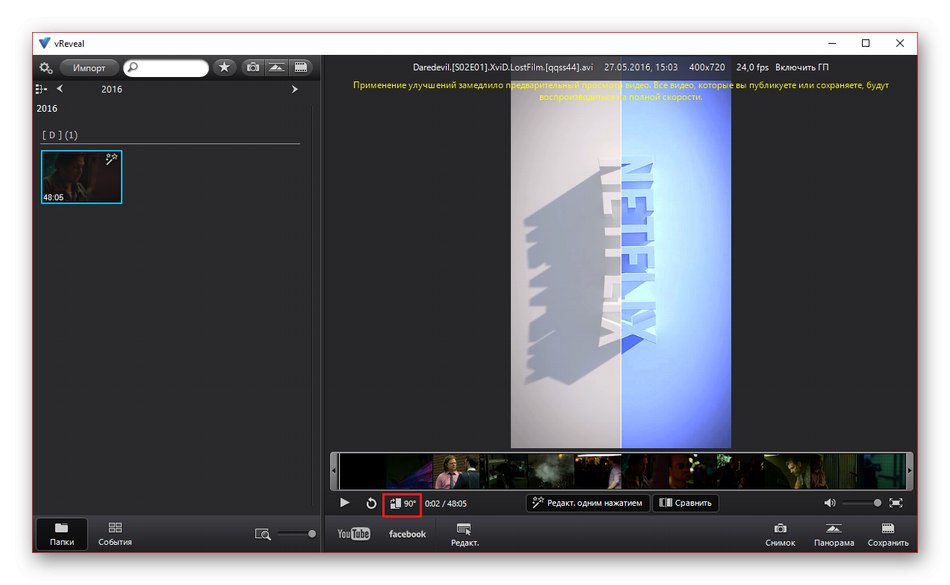
Nato ostane samo izbrati vrtenje, po potrebi dodati naslove, nastaviti dodatne nastavitve, ki vključujejo različne izboljšave in učinke, nato pa ostane shranjevanje ali izvoz v internet. Kot lahko vidite iz samega opisa, vReveal ni primeren za vse uporabnike, poleg tega pa so razvijalci projekt opustili in ga niso posodabljali sedem let, kar je pomembna pomanjkljivost. Kljub temu lahko vReveal prenesete in ga uporabite za svoje namene.
EDIUS Pro
Napredni uporabnik v EDIUS Pro ne bo našel praktično nič novega, saj je eden od profesionalnih video urejevalnikov, narejen v standardnem slogu, tako da je vsak uporabnik navajen interakcije z vmesnikom in prilagajanja obstoječih možnosti. Video šivanje se izvede zahvaljujoč urejevalniku več sledi. Obstaja tudi posebno orodje, ki vam omogoča, da obrežete odvečne drobce in dodate prehode, da vzpostavite normalno predvajanje.
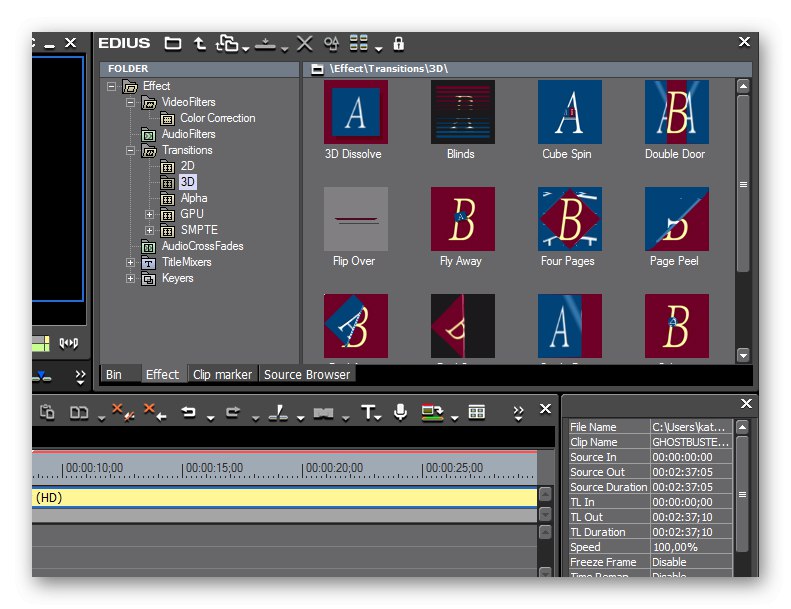
Kar zadeva ostale funkcije EDIUS Pro, se popolnoma ujemajo s tistimi, o katerih smo že večkrat govorili. Če pa želite izvedeti več o tej programski opremi in prenesti poskusno različico za preskušanje, preberite podroben pregled na spodnji povezavi.